Pour la sécurité continue du système numérique et des fichiers, de nombreuses personnes téléchargent un programme antivirus tiers sur leur appareil. Ceux-ci protègent le système contre les problèmes de sécurité après un processus de numérisation complexe. Les appareils Windows peuvent installer des options telles que Norton, Avast ou AVG pour une détection rapide et efficace des logiciels malveillants/virus.
Dans de nombreux cas, la balise FileRepMalware apparaît. Expliquer FileRepMalware, il s’agit d’un faible score de réputation attribué pour indiquer l’état du logiciel. Ce type de logiciel malveillant fonctionne pour voler, endommager ou supprimer des données informatiques dans le système affecté. Généralement, Avast détecte ce logiciel malveillant particulier et marque l’alerte FileRepMalware.
Bien que cela puisse causer des dommages importants, il existe des moyens de le supprimer. Alors, lisons la suite pour savoir comment procéder.
Comment FileRepMalware se produit-il ?
Dans le cadre de la compréhension qu’est-ce que FileRepMalware et l’enlever, vous devez d’abord détecter la cause. Voici les méthodes courantes dans lesquelles il entre dans l’appareil des utilisateurs :
- FileRepMalware peut accéder au système d’un utilisateur via certains programmes logiciels groupés qu’il installe.
- Certaines publicités contextuelles de fournisseurs de services tiers sont criblées de ce logiciel malveillant. Lorsque vous cliquez sur l’annonce, l’installation du logiciel malveillant s’installe automatiquement dans le système sans aucune notification.
- FileRepMalware peut entrer dans un appareil via différents réseaux de partage et de téléchargement de fichiers peer-to-peer, par exemple Torrents.
- Les sources médiatiques externes et les fausses mises à jour peuvent également aider les porteurs de ce malware.
- FileRepMalware peut exister dans certaines pièces jointes, généralement de sources inconnues.
3 façons de supprimer FileRepMalware
Si vous remarquez un FileRepMalware dans votre système, ne vous inquiétez pas de ce qu’est FileRepMalware et de son influence. Cela vous ferait prendre de mauvaises mesures. Au lieu de cela, suivez ces méthodes.
Correctif 1 : Supprimer le logiciel
Après avoir utilisé un logiciel antivirus tel qu’Avast ou Norton, vous recevrez une alerte pour le logiciel endommagé. Avast marque automatiquement le logiciel avec FileRepMalware s’il est affecté. Voici les étapes pour supprimer entièrement le logiciel de votre appareil.
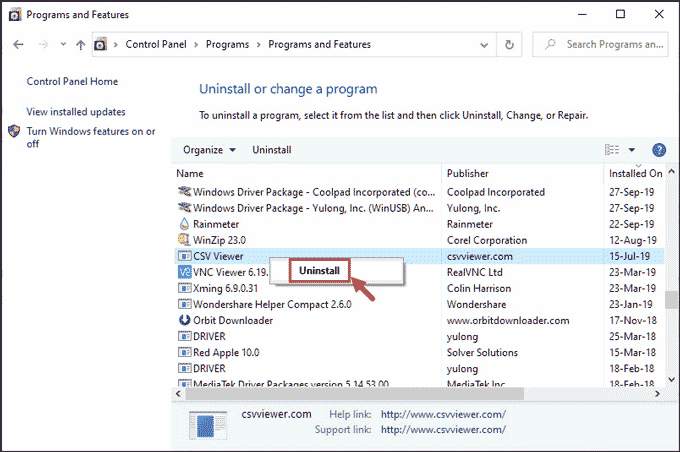
Ajoutez le logiciel dans la barre de recherche Windows. Faites un clic droit sur le résultat qui apparaît. Sélectionnez « Désinstaller ».
Ensuite, choisissez Programmes et fonctionnalités > *Nom du logiciel*> Désinstaller.
Correctif 2 : Utilisation d’un logiciel anti-malware
Vous devez accéder au site Web officiel d’un anti-malware fiable comme Malwareytes et l’installer dans le système. Voici les étapes les plus détaillées de ce processus, en utilisant également un logiciel de nettoyage.
Étape 1: Vous devez développer un point de restauration pour votre fichier avant de commencer à apporter des modifications à vos journaux système ou à utiliser un outil. Avec cela, vous pouvez restaurer ultérieurement tous les fichiers que la suppression du fichier malveillant supprimerait.
Étape 2: Utilisez un logiciel de suppression de logiciels publicitaires comme Adwcleaner pour supprimer tous les types de logiciels publicitaires présents dans votre système. Tout adware restant invite à la réinstallation de FileRepMalware. Voici quelques étapes pour l’utiliser.
- Téléchargez l’outil AdwCleaner.
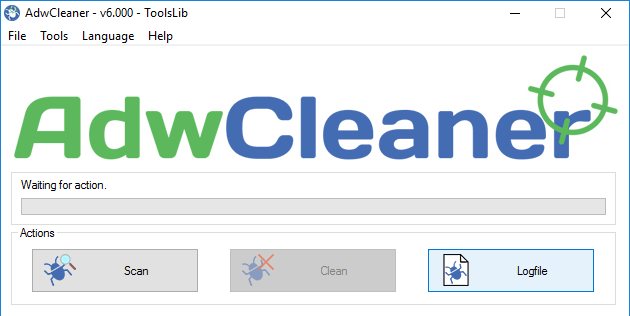
- Faites un clic droit pour trouver Options> Exécuter en tant qu’administrateur> Démarrer l’analyse
- Cliquez sur le bouton « Nettoyer » et appuyez sur « OK ». Cela supprimerait le logiciel malveillant du système. Ensuite, nettoyez l’adware et redémarrez.

Étape 3: Utilisez les outils Malwarebytes pour supprimer tous les types de logiciels malveillants présents dans votre système. Il analyserait en profondeur votre système et trouverait les fichiers/logiciels concernés. Choisissez-les pour les supprimer.
Étape 4: Après avoir nettoyé tous les logiciels malveillants et publicitaires du système de l’appareil, certains fichiers et registres endommagés subsisteraient. Ceux-ci peuvent endommager le système plus tard. Vous devez donc installer et utiliser CCleaner pour les nettoyer.
- Accédez à l’outil et sélectionnez le bouton Registre dans le coin supérieur gauche de l’écran.

- Choisissez le fichier pour vérifier les dommages via l’option « Scan for Issues ». Tous les problèmes de registre apparaîtraient.
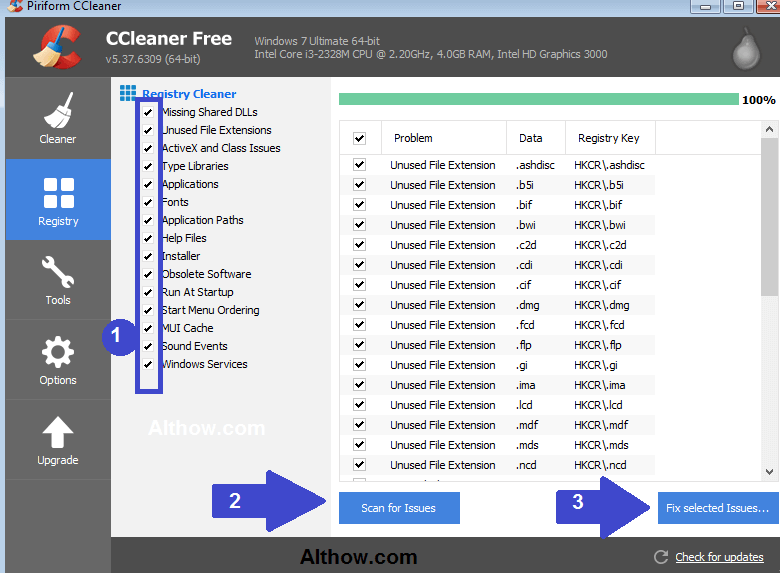
- Cochez/décochez si nécessaire. Sélectionnez « Résoudre les problèmes sélectionnés ».
- Dans la nouvelle fenêtre qui apparaît, cliquez sur « oui » pour créer une sauvegarde, puis sélectionnez « Réparer tous les problèmes sélectionnés ».
- Sélectionnez Fermer.
Correctif 3 : Supprimez manuellement le logiciel malveillant de Windows
Vous devez supprimer tous les types de programmes non autorisés directement depuis le panneau de configuration de votre appareil. Recherchez le dossier système Windows/Windows. Recherchez le dossier suivant dans le registre Windows ; de nombreux fichiers de virus sont répertoriés ici :
HKEY_LOCAL_MACHINESoftwareMicrosoftWindowsCurrentVersionExécuter

Correctif 3.1 : Supprimer manuellement de Windows 7/XP
Effectuez les étapes suivantes.
Étape 1: accédez au démarrage de Windows. Ensuite, ouvrez le Panneau de configuration. Dans le cas des modèles Windows XP, les utilisateurs doivent choisir l’option Ajout/Suppression de programmes.
Étape 2: La liste des programmes apparaît sous le panneau de configuration. Sélectionnez-le, puis choisissez « Désinstaller ».
Étape 3: Faites défiler plus loin pour vérifier tout programme défectueux supplémentaire. Cliquez sur chacun, puis faites défiler vers le haut de la page et sélectionnez « Désinstaller/Modifier ».
Étape 4: Après l’apparition de la boîte de dialogue de confirmation, sélectionnez « Oui » pour continuer.
Étape 5: Une fois le logiciel désinstallé, choisissez « OK ».
Correctif 3.2 : Supprimer manuellement de Windows 8/10/11
Étape 1: Accédez à la barre de recherche Windows > Panneau de configuration.
Cliquez sur le résultat qui apparaît ou cliquez sur Entrée.
Étape 2: Recherchez tous les programmes dans la section Programmes qui pourraient être indésirables. Sélectionnez-les puis « Supprimer » ou « Désinstaller ».
Comment récupérer des fichiers après avoir supprimé FileRepMalware ?
Vous pouvez utiliser différentes options de logiciel antivirus pour protéger plus longtemps l’état de votre système. Préparer les sauvegardes du système peut également assurer la sécurité du système, utilisez donc les outils appropriés pour le faire.
Il existe des logiciels pour cela tels que MiniTool Partition Wizard. Il s’agit d’un gestionnaire de partitions construit par des professionnels. Il aide à la sauvegarde du stockage sur disque et prend en charge la récupération des données. Utilisez ce logiciel après avoir appliqué les différentes méthodes pour supprimer FileRepMalware de votre système. En cas de perte de données, l’assistant de partition est utile.
Conclusion
À la fin de cela, il est important de mentionner que oui, FileRepMalware est un logiciel malveillant toxique qui endommage vos fichiers système. Cependant, comme indiqué, il existe des moyens de le supprimer sans affecter les performances de votre appareil. Assurez-vous de prendre des mesures préventives telles que l’analyse régulière de votre système avec un logiciel antivirus fiable comme Avast ou AVG.
Pour tout autre doute sur des problèmes logiciels comme celui-ci, ou d’autres informations, lisez notre article divers. Veuillez nous suivre sur nos réseaux sociaux si vous avez trouvé cela utile.